电脑上的系统还原在哪里设置
- 分类:教程 回答于: 2021年05月26日 08:30:00
有的小伙伴在电脑出故障时会选择重装系统,也会选择还原系统,不过有的小伙伴找不到电脑上的系统还原功能了,下面就告诉大家在哪里可以找到系统还原吧。
1、桌面右键单击此电脑,选择属性。
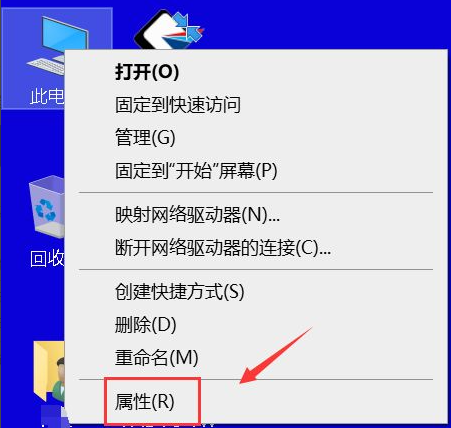
2、接下来我们属性面板点击系统保护。
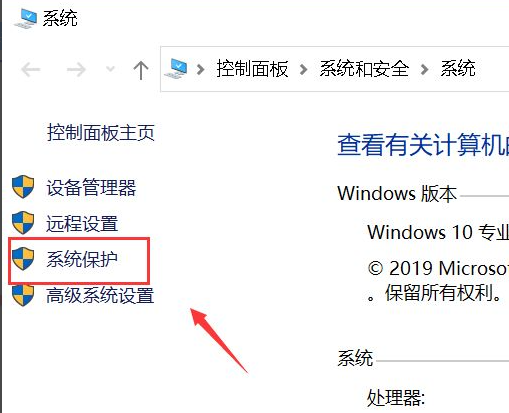
3、然后这里我们点击系统还原按钮。
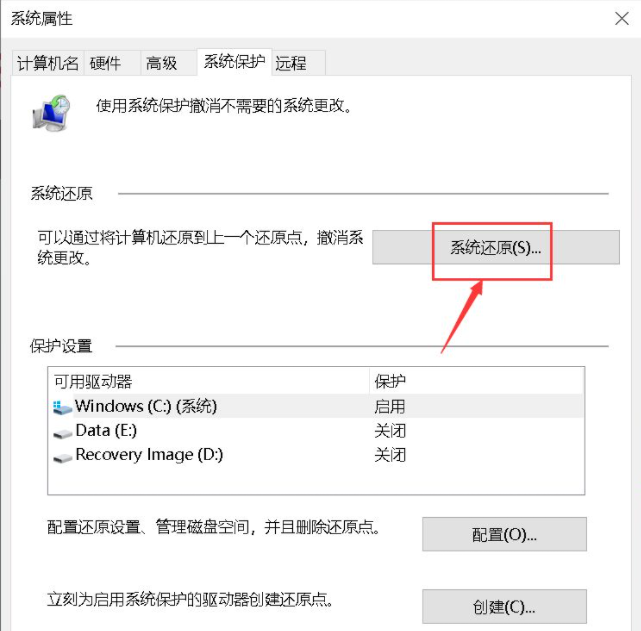
4、点击向导界面的下一步。
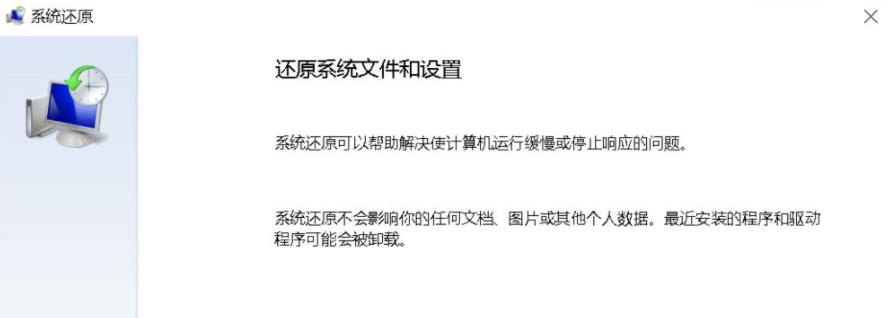
5、选择还原点,点击下一步,如下图所示。
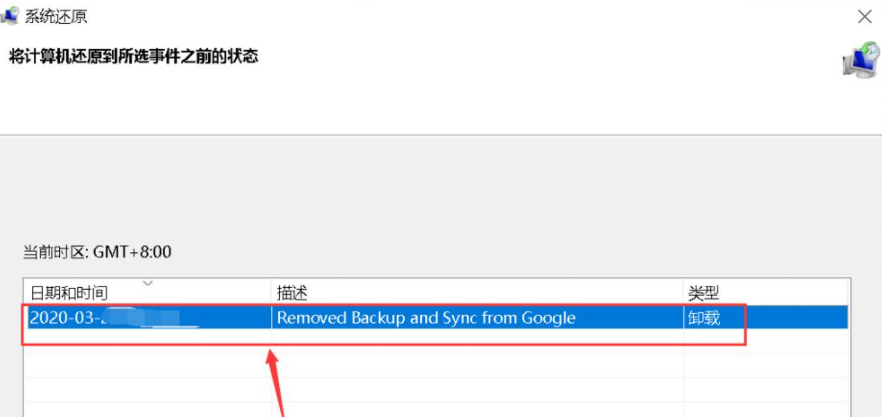
6、确认还原点,然后点击完成按钮即可,系统会自动进入还原程序。
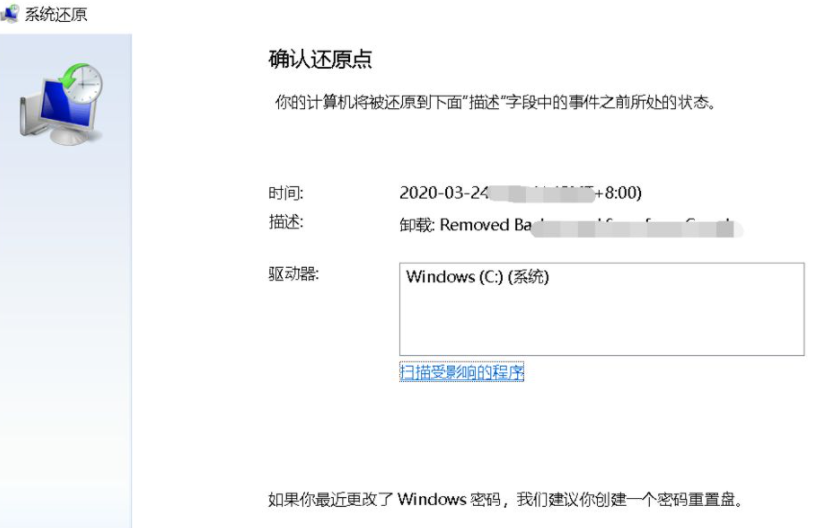
以上就是找到电脑系统还原的位置了,大家在这里可以设置还原点以还原系统或者取消不需要的还原点。
 有用
28
有用
28


 小白系统
小白系统


 1000
1000 1000
1000 1000
1000 1000
1000 1000
1000 1000
1000 1000
1000 1000
1000 1000
1000 1000
1000猜您喜欢
- 小米电视4A:智能家居的最佳选择..2023/12/18
- 图文详解我的电脑图标没了怎么办..2023/05/05
- 苹果笔记本:高性能轻薄本,助你轻松创造..2024/01/24
- 简述一键重装系统工具有哪些..2023/01/13
- 教你如何安装ghostxp系统2018/10/30
- [qq游戏中心]:畅玩千款游戏,尽享游戏乐..2023/12/03
相关推荐
- 一键还原精灵使用教程2020/03/24
- 电脑怎么重装系统简单又快速..2017/03/06
- 电脑c盘空间不足怎么办2022/08/02
- 请师傅重装系统多少钱及重装方法..2023/04/11
- 联想笔记本电脑安装win10系统操作步骤..2021/03/29
- 360一键装机,小编教你360一键装机..2018/03/14




















 关注微信公众号
关注微信公众号





